|
|
官方英文地址:http://wiki.appcelerator.org/display/guides/Installing+on+Windows+7
这是本系列的第二篇,那第一篇呢?第一篇还没写….因为写一半才想起,应该先写个titanium的介绍,架构,使用场景,优缺点等.但是既然已经写一半了,就写完吧,接下来再补上第一篇.简单的说,titanium就是使用容易上手的web开发技能(js,html,php,ruby等)来开发跨平台本地应用(mobile是亮点!)
Btw:英语水平系统
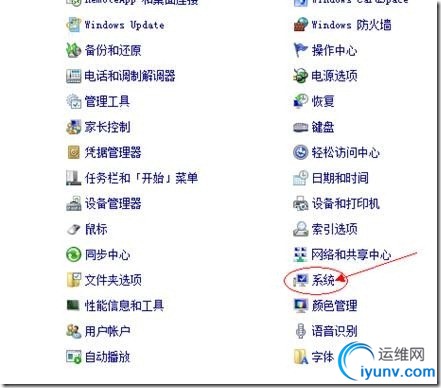
高级系统设置

环境变量


· JAVA环境变量(重申一遍,不要照抄变量值,应以你安装的目录为准)
变量名
| 变量值
| JAVA_HOME
| C:\Program Files\Java\jdk1.6.0_24
| Path
| %JAVA_HOME%\bin;%JAVA_HOME%\jre\bin
| CLASSPATH
| .;%JAVA_HOME%\lib\dt.jar;%JAVA_HOME%\lib\tools.jar
|
· Android环境变量
变量名
| 变量值
| ANDROID_SDK
| C:\Program Files\Android\android-sdk-windows
|
· 下面这些都是要添加到Path变量中的(你也可以先记着,等每装完一个软件就去安装目录复制过来设置,以防止打错字,等下装软件的时候我不再提醒了)
软件名
| 变量名
| 变量值
| Python
| Path
| C:\Program Files\Python27
| Git
| Path
| C:\Program Files\Git
| SCons
| Path
| C:\Program Files\Python27\Scripts
| Sun/Oracle JDK
| Path
| C:\Program Files\Java\jdk1.6.0_23
| Android SDK Tools
| Path
| C:\Program Files\Android\android-sdk-window
|
· 开始安装依赖环境(这里没什么好讲的,都是图,看下就明白了)
所有可以自己一个个下载,也可以使用我打包好的.因为我电脑环境已经搭好了,安装的时候忘了截图,所以下面安装过程中的截图都是用官方教程的图片.里面安装路径里的"(x86)"都无视吧.
o 安装python
Python2.6或以上版本需要安装JDK 6,并且32位版需要安装Scons(后面会讲),python下载地址http://www.python.org/download/

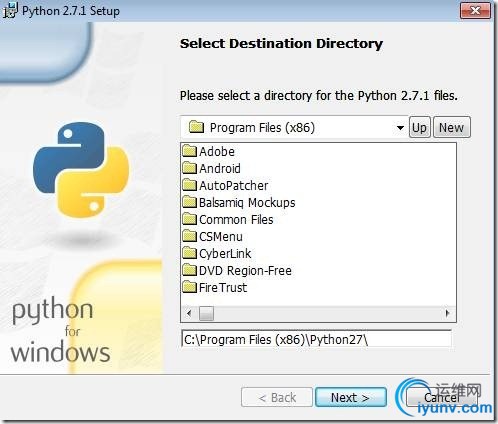
安装所有组件
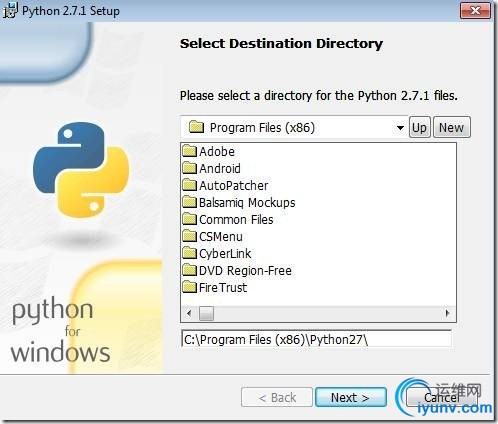


o 安装git
下载地址: http://git-scm.com/download



安装以下组件
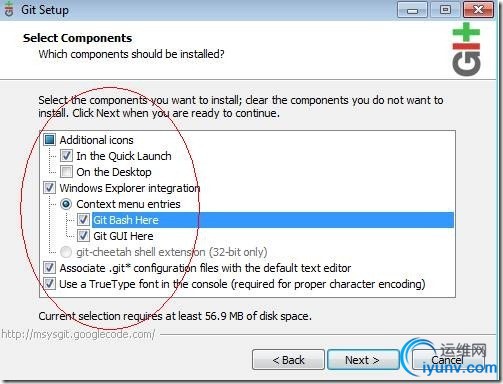
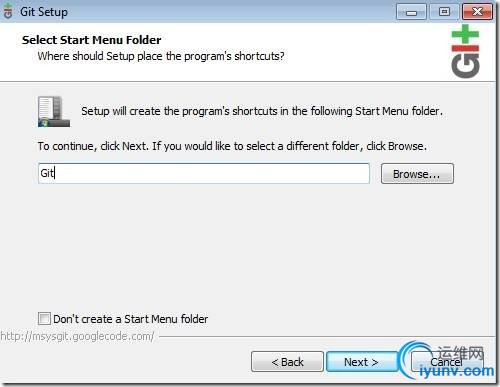

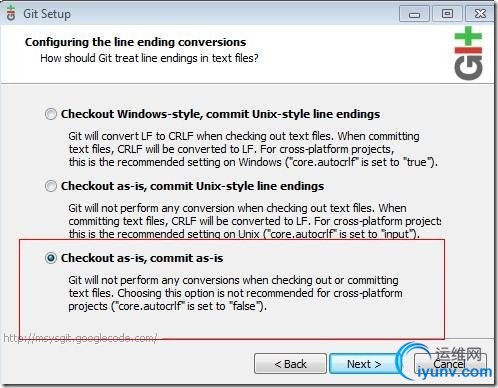
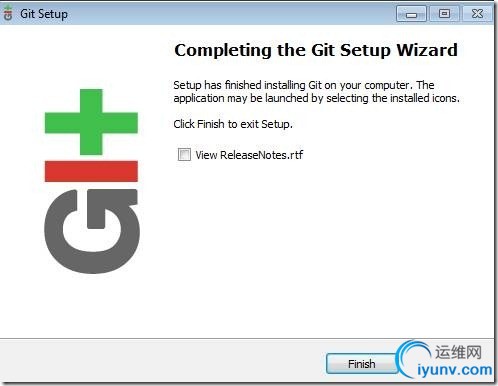
o 安装scons(这里官方写着可选,但是我不装好像编译会出错?)
Scons是一个构建工具,类似classic make utility(这是啥?我照抄的),用来编译titanium项目.
下载地址http://www.scons.org/download.php

如果你已经装了python,Scon会自动发现python的安装目录


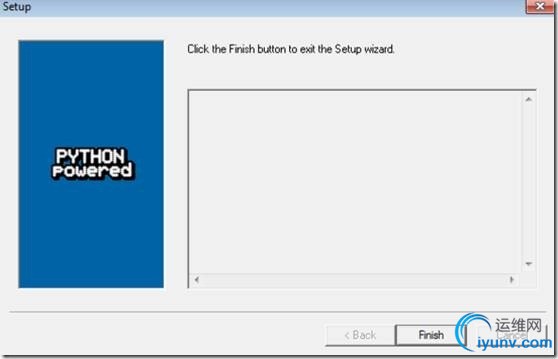
注意,sons的脚本目录在python安装目录的子目录中(设置环境变量要注意),见下图

o 安装jdk
下载地址http://www.oracle.com/technetwork/java/javase/downloads/index.html,应该不会装成jre,然后说怎么不行吧...

你可以不安装包里的源代码
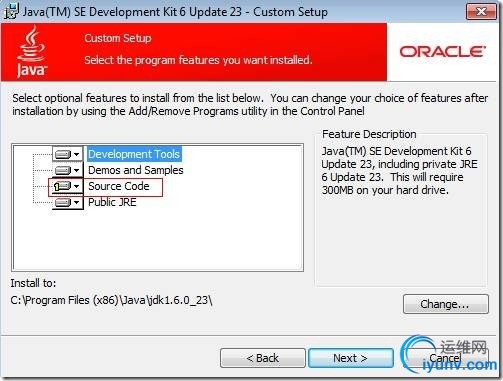
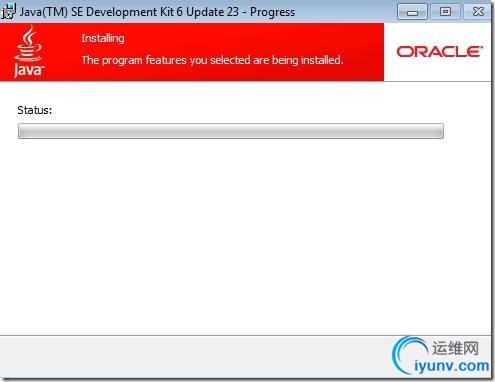

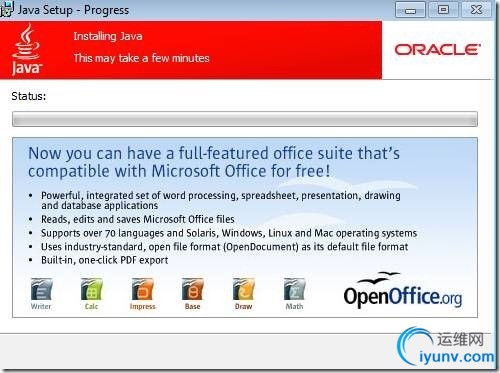
o 安装android sdk tools
Android sdk tools用来启动android虚拟机以测试你写的titanium mobile应用.
官方参考文档和下载地址:
http://developer.android.com/sdk/requirements.html
http://developer.android.com/sdk/installing.html
运行安装程序

确保已经安装了jdk
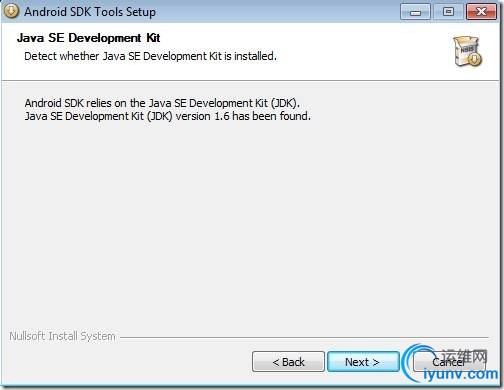



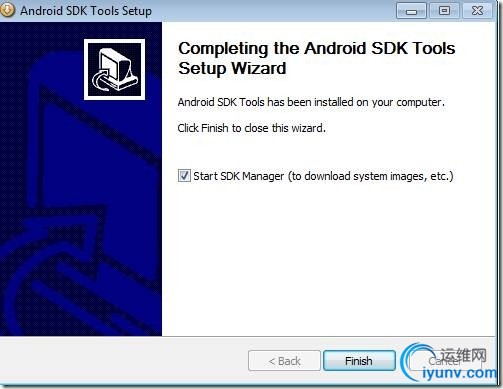
Android SDK Tools安装完成,接下来打开SDK Manger(安装完成自动打开)
 ,开始配置组件(比较慢).
,开始配置组件(比较慢).
· 官方sdk
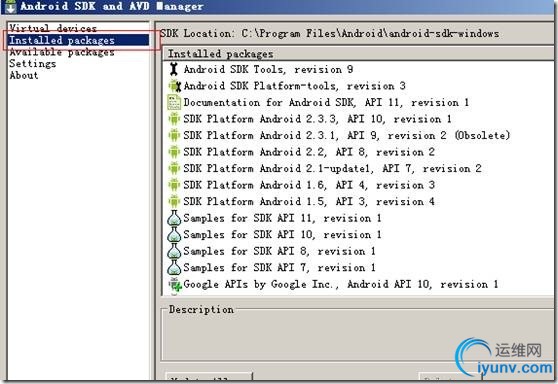
选择你要安装的版本,当然要titaniun支持的版本,查看地址http://wiki.appcelerator.org/display/guides/Titanium+Compatibility+Matrix#TitaniumCompatibilityMatrix-AndroidSDK%2FTargetAndroidPlatform
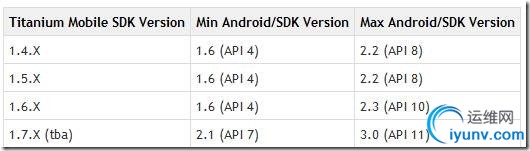
如果你不知道要装哪个版本,就全装吧.
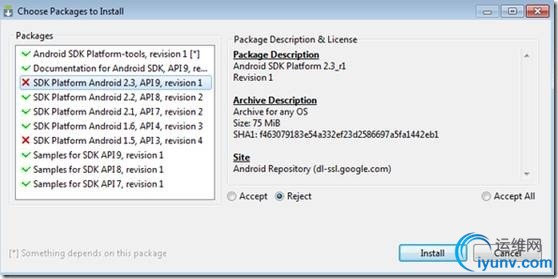
选择Accept All
等待安装……漫长的过程
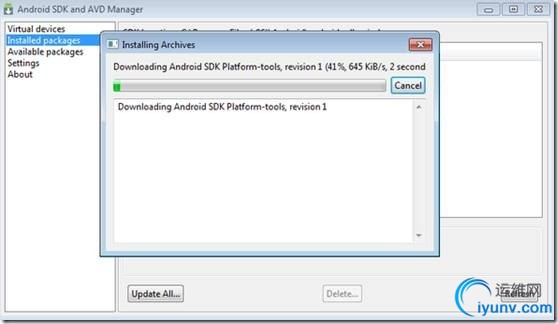
安装完成,选择Yes

选择Close

· 第三方sdk
上面的步骤我们完成了google官方的标准组件的安装.接下来我们开始安装第三方组件,这些第三方组件提供了诸如地图等扩展特性.
选择Available packages,勾选蓝色框处复选框,选中绿色框中的包,点击Install Selected

选中 Accept All,点击安装

有一个漫长的安装过程

安装完成,点击Yes

Close…

删除Virtual Devices列表中所有当前的虚拟设备(titanium编译运行的时候会自动创建)

· 为titanium配置adb(每次android sdk更新都设置一下)
因为Android SDK的文件结构在最近的版本做了变动,移动了adb.exe和AdbWinApi.dll的位置(以前在tools文件夹里,现在platform-tools)
但是titanium默认只会查找tools文件夹下的adb.exe和AdbWinApi.dll,所以我们可以使用以下两种办法解决问题(任选一种).
1, 把这两个文件从platform-tools复制到tools(不是复制文件夹,不要被我箭头误导了!);
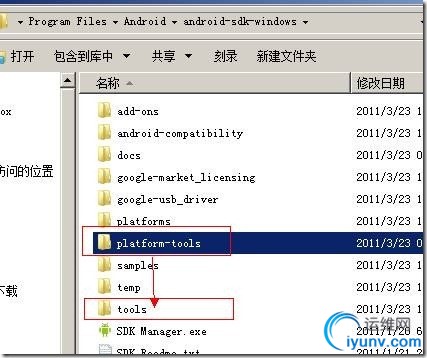

2, 为这两个文件创建虚拟链接(太麻烦,但是更新不用重新复制);
cd C:\Program Files\Android\android-sdk-windows\tools
mklink adb.exe ..\platform-tools\adb.exe
mklink AdbWinApi.dll ..\platform-tools\AdbWinApi.dll
o 安装Titanium Developer
所有依赖软件都安装完成了(确认一下你刚才环境变量有没有忘了配置),下面就进入正题,安装Titanium Developer
下载地址: http://www.appcelerator.com/products/download/
· 安装titanium Developer




安装过程会需要从服务器下载sdk,很可能被河蟹!请使用压缩包里的更河蟹工具(xx门);

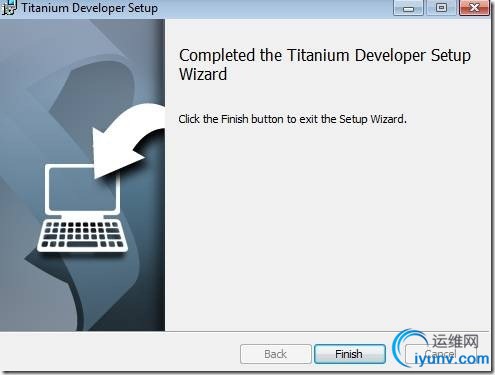
· 配置titanium Developer
运行软件,注册(or登录)账号
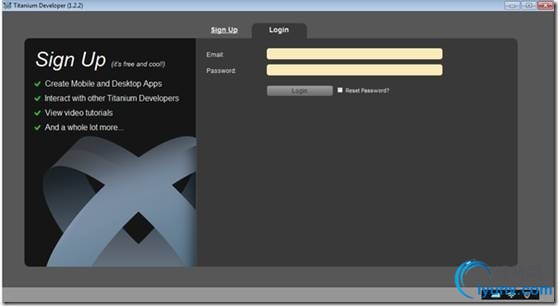
点击红色部分按钮配置android sdk目录
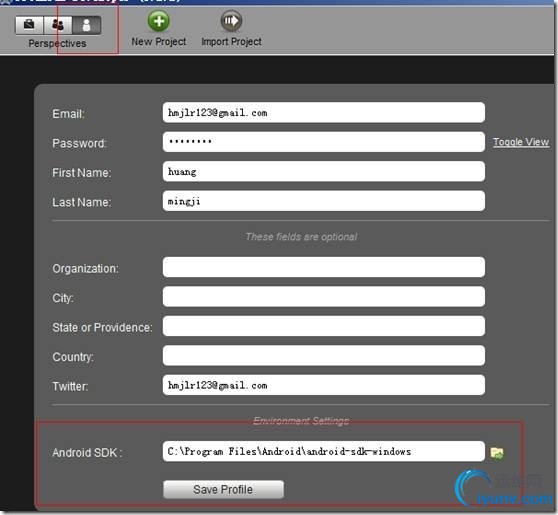
· 更新titanium Developer
如果有新的sdk更新可用,右上角会弹出提示

o Hello World!
每次接触新东西我最期待的都是hello world.现在就让我们开始创建一个默认的mobile项目,并运行起来,看一下我们前面搭建的环境是否成功.
打开titanium Developer选择左上角新建项目(New Project)按钮,在(项目类型)Project type里选择Mobile
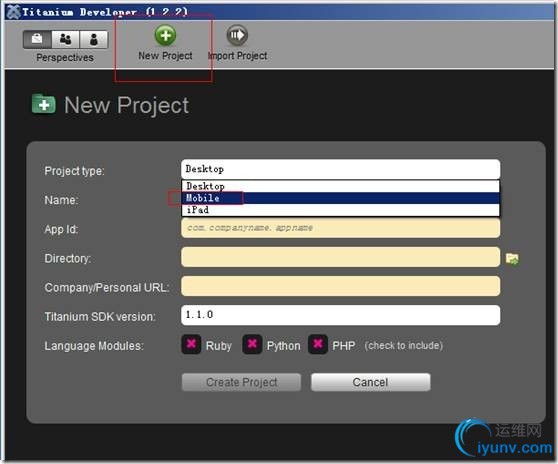
如下图所示, 说明我们的android sdk配置成功了.

填写项目信息
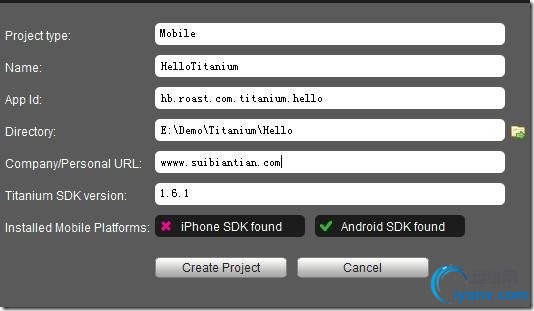
创建成功,你可以自己选择titanium sdk的版本,默认最新的就是了
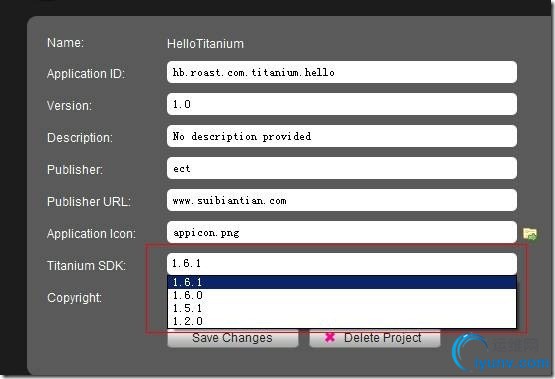
切换到Test &Package 选项卡,选择android sdk版本和屏幕类型.

点击Launch按钮,将启动android虚拟机,并自动安装我们的项目到虚拟机中.你可以在Filter中选择控制台要显示的内容.
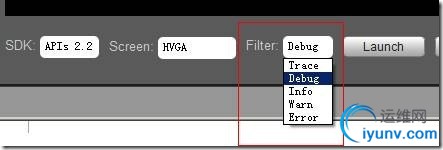
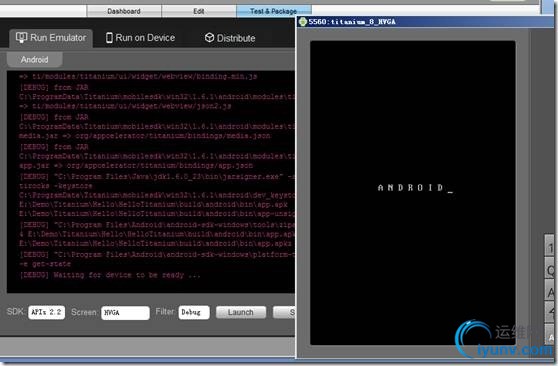
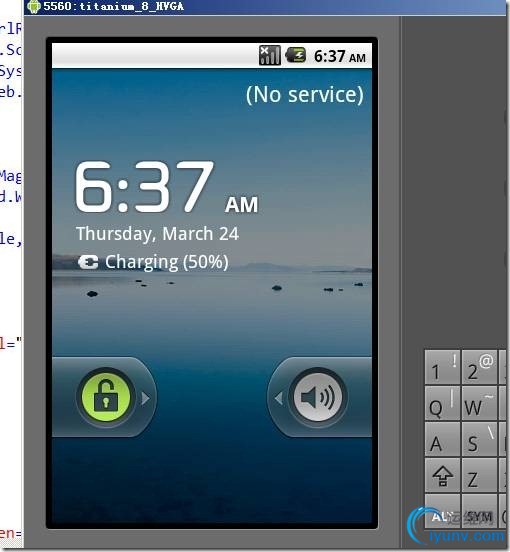
打开我们的应用


顺利运行,呵呵,很简单,因为我也是菜鸟.
接下来,将开始翻译一些实例教程文章
软件打包:http://u.115.com/file/f1a110bb80
|
|